
在现代办公环境中,流程图作为一种直观展现工作步骤和流程的工具,被广泛应用于项目管理、工作汇报、教育培训等多个领域。微软Word作为常用的文字处理软件,不仅具备强大的文本编辑功能,还内置了丰富的图形绘制工具,使用户能够方便地创建流程图。本文将以“Word利用自选图形绘制流程图的方法”为标题,详细介绍在中国地区使用Word绘制流程图的具体步骤和注意事项,帮助用户高效制作专业的流程图。
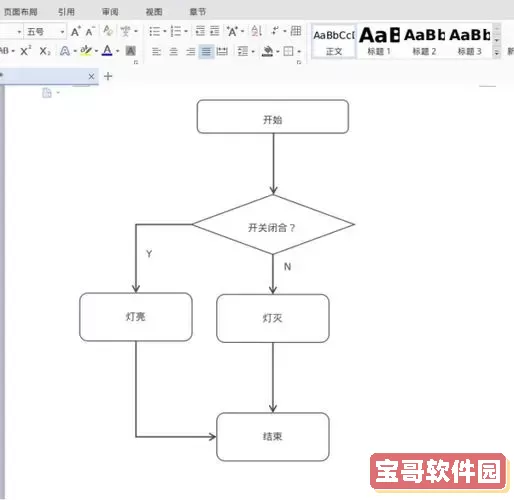
一、准备工作:打开Word并选择合适的页面布局
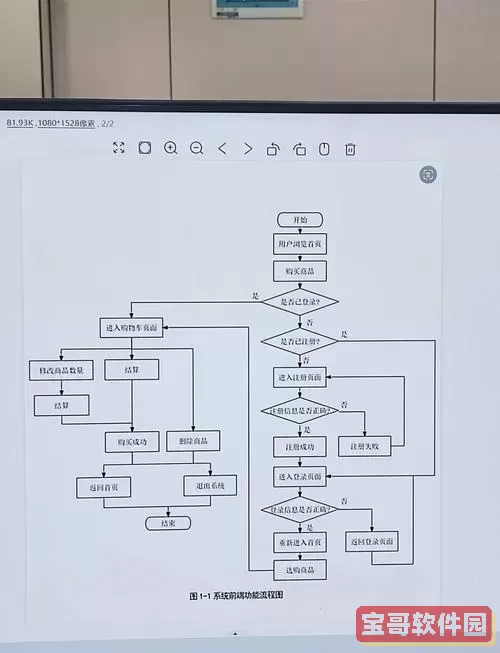
在开始绘制流程图之前,首先打开Microsoft Word软件。建议选择较新的版本,比如Word 2016及以上版本,因新版Word在图形绘制工具上更加完善。进入Word后,新建一个空白文档。根据流程图的内容和用途,可以调整页面的方向(横向或纵向),以保证流程图的空间足够宽敞且排版美观。调整页面布局的方法为:点击“布局”选项卡,选择“方向”中的“横向”或“纵向”。
二、插入自选图形构建流程图基本形状
绘制流程图的关键是利用“自选图形”工具插入不同形状。Word的自选图形库中包含了矩形、圆角矩形、菱形、箭头等多种图形,这些都是构成流程图的基本元素。操作步骤为:点击“插入”选项卡,选择“插图”组中的“形状”,在下拉菜单里选择需要的图形。
常用的流程图形状包括:
矩形:表示流程中的操作或步骤。
菱形:表示判断节点或决策点,有条件分支。
箭头:表示流程的方向和连接关系。
椭圆形:表示流程的开始和结束。
用户可根据实际需求,选择合适的形状并拖动至文档中的适当位置,调整大小和比例。三、设置图形格式美化流程图
为了使流程图的视觉效果更佳,需要对插入的自选图形进行格式设置,常见操作包括:
调整颜色:右键点击图形,选择“设置形状格式”,在“填充”与“线条”选项中设置颜色和透明度。推荐使用中国企业常见的配色方案,比如蓝色、灰色搭配,显得正式且专业。
添加文本:双击图形直接输入步骤内容,或右键选择“添加文本”。文字内容建议简洁明了,保证阅读的流畅性。
设置对齐与分布:选中多个图形后,在“格式”选项卡选择“对齐”工具,统一对齐方式和间距,使得流程图整齐划一。
四、利用连接线明确流程走向
流程图的关键不仅在于图形本身,还在于各步骤之间的逻辑关系。Word提供多种形状中的连接线,例如直线箭头、曲线箭头等。连接线的绘制步骤为:
点击“插入”→“形状”→“线条”类别中选择合适的箭头线形。
点击图形边缘的连接点,拖动至目标图形连接点,实现自动粘连,保证图形移动时连接线也同步调整。
建议在连接线上添加简短的条件说明,尤其是在判断节点的箭头旁边,用文本框标明“是”或“否”,以增强流程图的可读性。五、整体调整与多页流程图的处理
对于流程步骤较多的流程图,绘制在单页内可能显得拥挤,影响阅读。此时可以采用分段绘制,分别制作流程的各个分支或关键节点,最后用编号或导航标识提示查看者阅读路径。调整流程图时,可以利用Word的“缩放”功能查看全局布局,确保无流程断层、连续性良好。
六、保存与导出流程图
完成流程图后,建议保存Word文档的同时,另存为PDF格式,方便在不同设备上查看且不易格式错乱。同时,Word的流程图可以复制粘贴到PPT或Excel中,满足多种办公需求。
七、中国地区用户的特别提示
中国企业用户在使用Word绘制流程图时,常常需要符合企业标准的模板和规范。建议提前了解所在单位的流程图制作规范,比如图形大小、配色标准、字体要求等,确保绘制的流程图符合公司品牌形象。有些大型企业还会统一制定办公模板,可以在模板基础上绘制流程图,提高一致性和效率。
综上所述,利用Word的自选图形工具绘制流程图,不仅操作简单,功能也足够强大。掌握正确的绘制方法,合理规划流程结构、美化图形格式、合理使用连接线,能够让工作流程更加直观清晰,提升文档的专业性和可读性。在中国地区日益重视办公效率和规范化的背景下,熟练掌握Word绘制流程图的方法,无疑是职场人士的重要技能之一。